永中office添加ppt页码的教程
时间:2023-06-05 13:45:33作者:极光下载站人气:0
永中office是一款功能强大的办公软件,可以帮助用户用来编辑文档、表格或是演示文稿等,为用带来了多种文件的编辑权利,因此大部分用户会选择在永中office软件中来进行设置,当用户在永中office软件中编辑演示文稿时,可以体验到其中的功能是很强大的,能够实现动画效果、切换效果以及放映效果等设置,能够让用户设置出自己需要的格式样式,最近小编看到有用户问到永中office如何添加ppt页码的问题,这个问题其实很好解决,用户直接在页面上方的菜单栏中点击插入页眉和页脚选项,接着在打开的窗口中勾选幻灯片编号选项来进行设置,详细的操作过程是怎样的呢,接下来就让小编来向大家介绍一下吧。
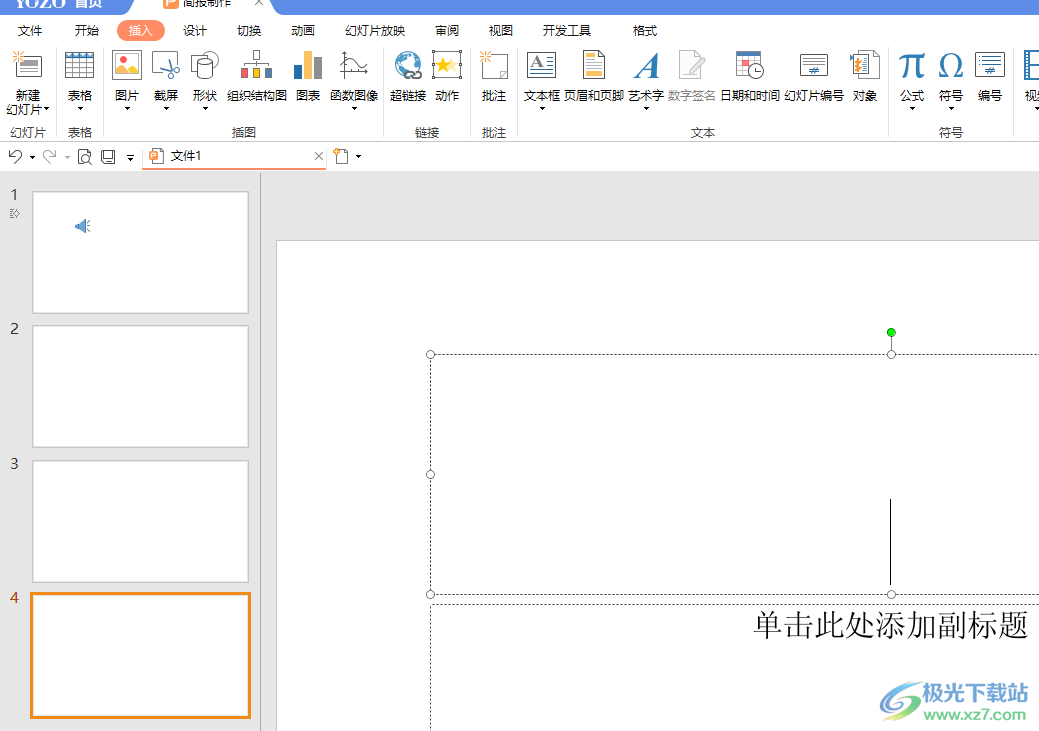
方法步骤
1.用户在电脑桌面上打开永中office软件,并来到演示文稿的编辑页面上来进行设置
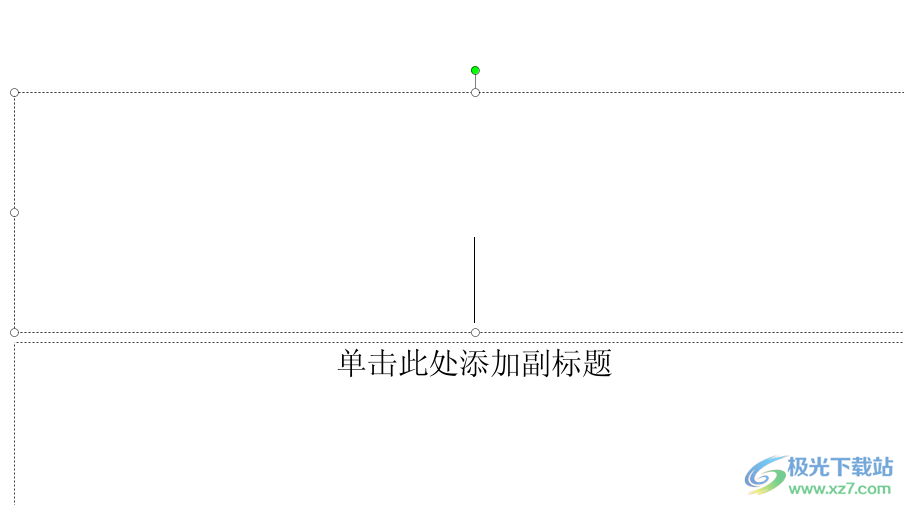
2.在页面上方的菜单栏中点击插入选项,将会显示出相关的选项卡,用户选择其中的页眉和页脚选项

3.将会弹出页眉和页脚窗口,用户需要勾选其中的幻灯片编号选项并按下确定按钮
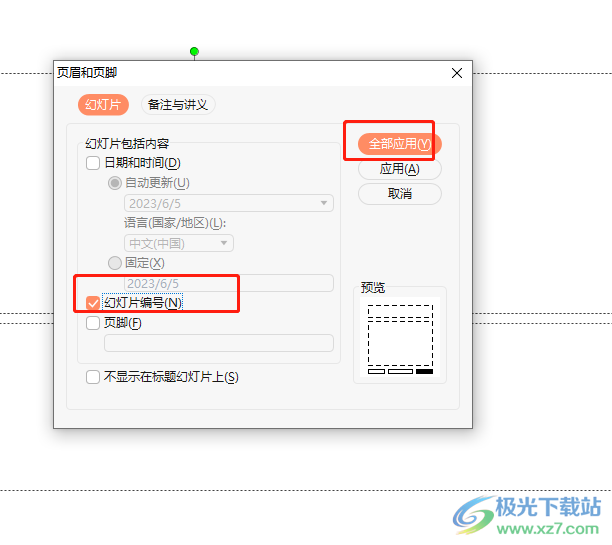
4.这时用户回到编辑页面上,在第一张幻灯片的右下角,就会看到显示出来的页码数字1
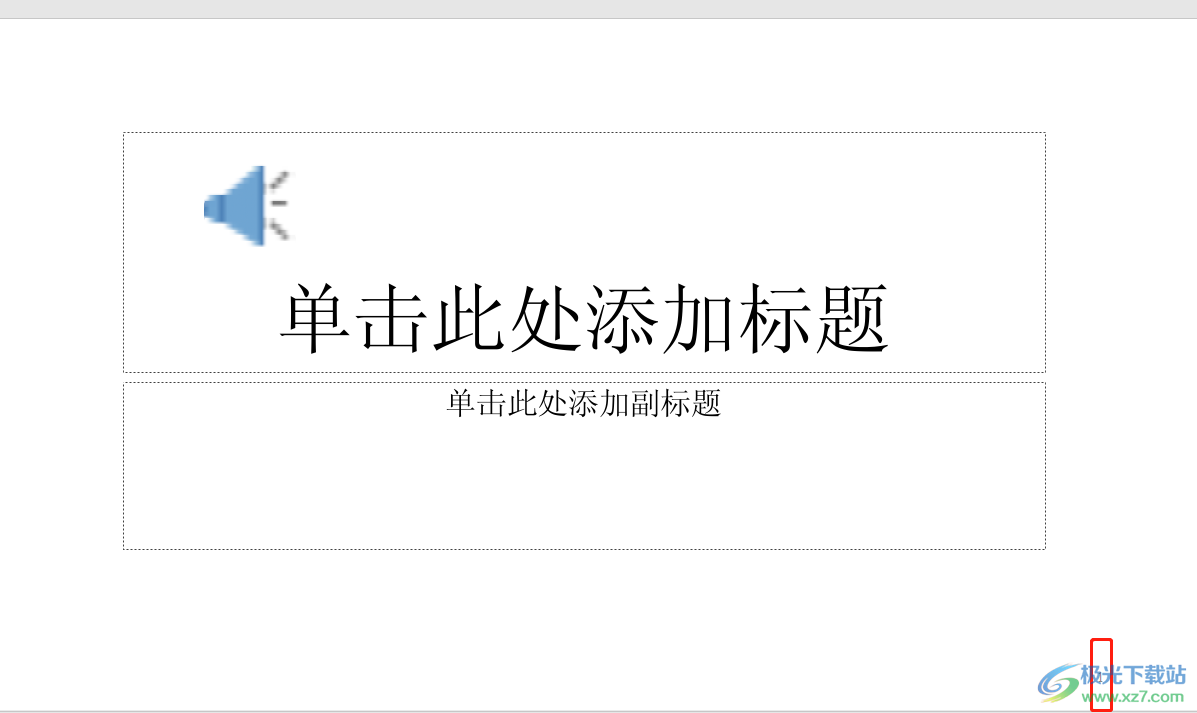
5.用户将幻灯片调整到最后一张幻灯片上,也可以看到成功插入的页码
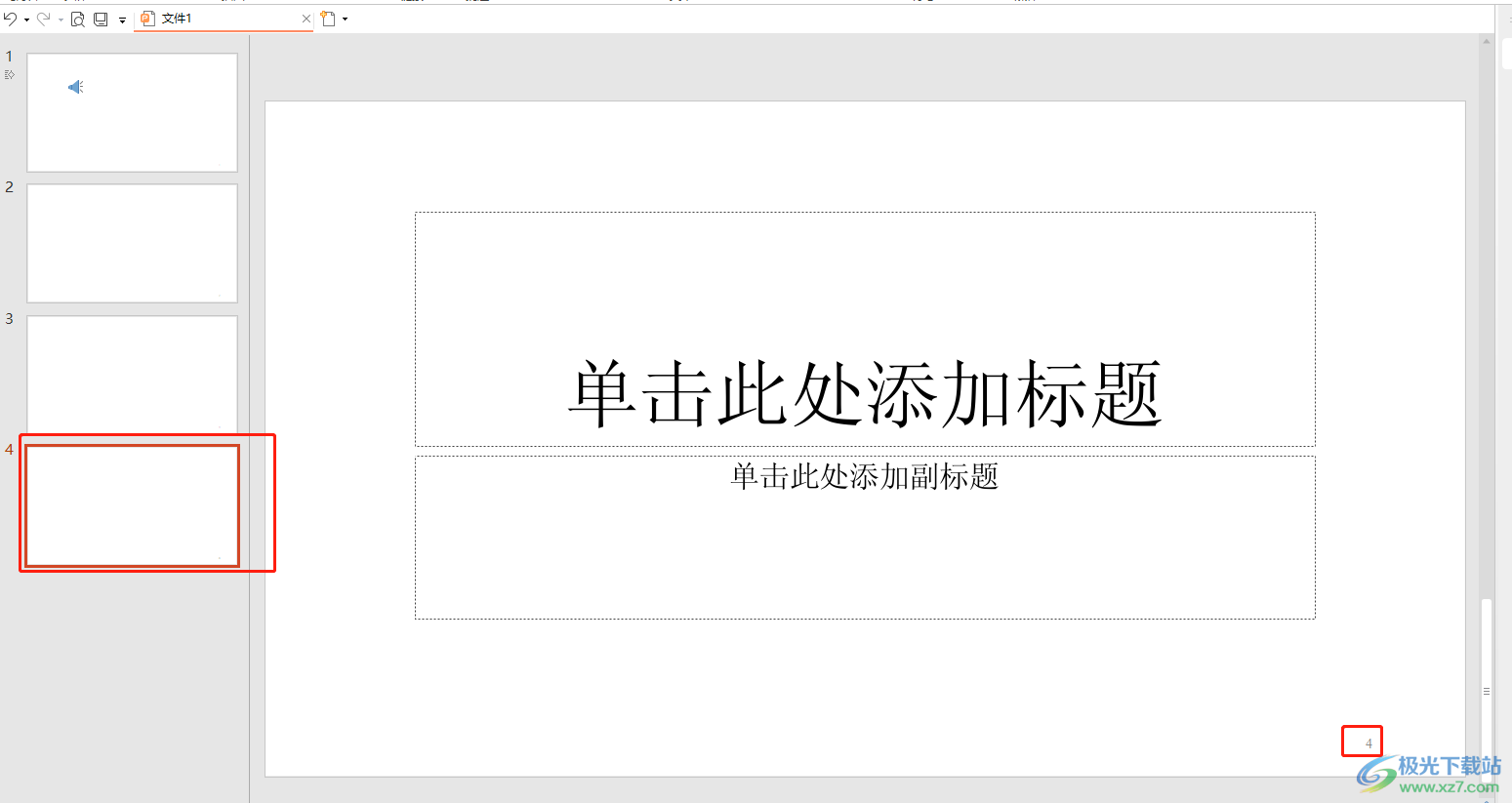
永中office软件为用户带来了许多的便利和好处,并且深受用户的喜爱和欢迎,当用户在编辑演示文稿时,想要为页面添加页码,就可以在编辑页面上找到插入页眉和页脚选项来进行设置,方法简单易懂,因此感兴趣的用户快来看看小编的教程吧。

大小:207.00 MB版本:v9.0.1177.131 官方版环境:WinAll
- 进入下载

网友评论